win11关闭屏保在哪里 Win11关闭屏幕保护功能教程
更新时间:2024-11-04 17:58:24作者:jiang
在Win11操作系统中,关闭屏幕保护功能是一个常见的需求,不少用户在使用电脑时,会觉得屏保功能有时候会打断他们的工作或者娱乐体验,因此想要关闭这一功能。那么在Win11中,如何关闭屏幕保护呢?接下来我们就来详细介绍一下。
Win11关闭屏幕保护操作步骤1、右击桌面空白处,选择菜单选项中的"个性化"打开。
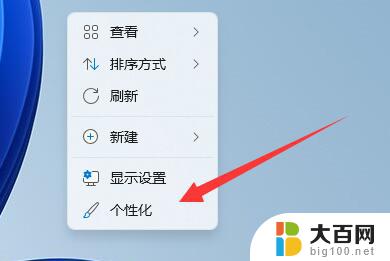
2、在打开的界面中点击"锁屏界面"选项。
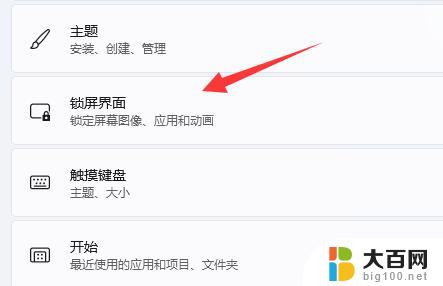
3、接着点击"相关设置"下方的"屏幕保护程序"选项。
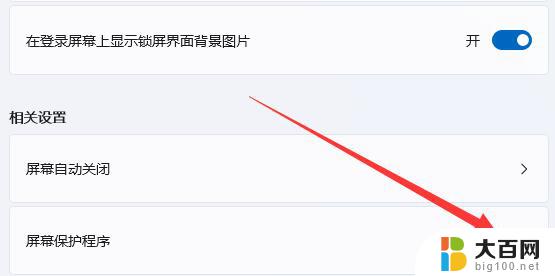
4、然后将窗口中"屏幕保护程序"下方的选项框选为"无",点击确定保存。
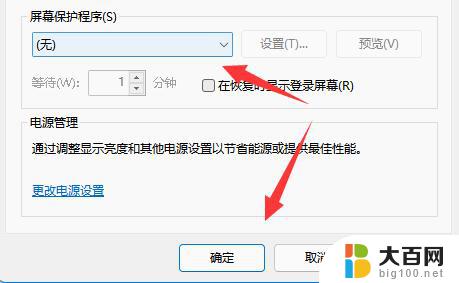
5、然后点击"相关设置"下方的"屏幕自动关闭"选项。
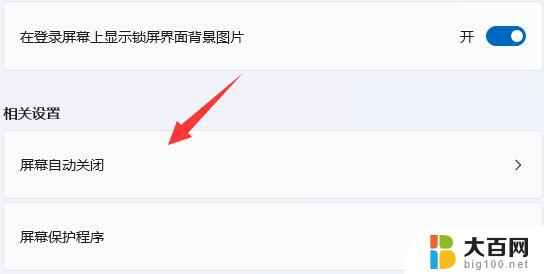
6、最后将"屏幕和睡眠"展开,将下方的两个选项都改为"从不"即可。
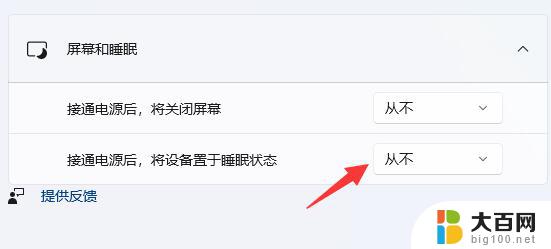
以上就是win11关闭屏保在哪里的全部内容,有需要的用户就可以根据小编的步骤进行操作了,希望能够对大家有所帮助。
win11关闭屏保在哪里 Win11关闭屏幕保护功能教程相关教程
- win11如何关闭关闭系统保护 Win11如何关闭屏幕保护功能
- win11如何 关闭 实时保护 Win11实时保护关闭教程
- win11如何设置界面不进入平屏保 Win11怎样关闭屏幕保护
- win11关闭系统保护 Win11如何关闭Windows保护
- win11安全中心的实时保护可以关闭吗? win11实时保护关闭教程说明
- win11怎么关闭自动保护 Win11系统关闭Windows保护的方法
- win11window保护怎么关闭 Win11关闭Windows保护的方法
- win11屏保在哪里设置 windows11屏保设置教程
- win11锁屏保护程序 Win11体验屏幕保护程序的方法
- win11开始关闭菜单搜索 Win11网络搜索功能关闭教程
- win11文件批给所有权限 Win11共享文件夹操作详解
- 怎么清理win11更新文件 Win11清理Windows更新文件的实用技巧
- win11内核隔离没有了 Win11 24H2版内存隔离功能怎么启用
- win11浏览器不显示部分图片 Win11 24H2升级后图片无法打开怎么办
- win11计算机如何添加常用文件夹 Win11文件夹共享的详细指南
- win11管理应用权限 Win11/10以管理员身份运行程序的方法
win11系统教程推荐
- 1 win11文件批给所有权限 Win11共享文件夹操作详解
- 2 win11管理应用权限 Win11/10以管理员身份运行程序的方法
- 3 win11如何把通知关闭栏取消 win11右下角消息栏关闭步骤
- 4 win11照片应用 一直转圈 Win11 24H2升级后无法打开图片怎么办
- 5 win11最大共享连接数 Win11 24H2版本NAS无法访问怎么办
- 6 win11缩放比例自定义卡一吗 win11怎么设置屏幕缩放比例
- 7 给win11添加动画 win11动画效果设置方法
- 8 win11哪里关闭自动更新 win11如何关闭自动更新
- 9 win11如何更改电脑型号名称 Win11怎么更改电脑型号设置
- 10 win11下面的任务栏的应用怎么移到左边 如何将Win11任务栏移到左侧